Hur du speglar din Android- eller iPhone-skärm till Chromecast
Miscellanea / / November 28, 2021
Skärmspegling är en fantastisk funktion som låter dig casta din enhets skärm till din TV-skärm. Du kan enkelt streama en film, delta i ett viktigt videosamtal eller till och med spela spel på din TV med hjälp av din TV: s inbyggda Chromecast-funktion. Men om din TV inte har en inbyggd Chromecast-funktion kan du använda Chromecast-donglar som låter användare konvertera den vanliga TV: n till smarta. Men vi känner att med teknikens framsteg kommer de flesta Android-TV: erna med den inbyggda Chromecast-funktionen för skärmspegling. Nu uppstår frågan om hur du speglar din Android-skärm eller en iPhone-skärm till Chromecast. Därför, för att hjälpa dig, har vi en guide som du kan följa för att enkelt casta telefonens skärm till din smarta TV.

Innehåll
- Hur du speglar din Android- eller iPhone-skärm till Chromecast
- Hur man speglar Android-skärmen till Chromecast
- Metod 1: Använd Google Home-appen på Android
- Metod 2: Använd den inbyggda Cast-funktionen på Android-telefonen
- Hur man speglar iPhone-skärmen till Chromecast
- Metod 1: Använd den inbyggda gjutningsfunktionen
- Metod 2: Använd appar från tredje part
- Vanliga frågor (FAQ)
Hur du speglar din Android- eller iPhone-skärm till Chromecast
Anledningen till att casta telefonens skärm på din smarta TV är att se saker på en bred skärm. Du kanske vill se en film med din familj, och det kanske inte är särskilt bekvämt att se den i telefonen. I den här situationen kan du enkelt streama filmen från din telefon på din smarta TV med den inbyggda Chromecast. Genom att skärmspegla din telefon kan du enkelt få en större bild och se saker tydligt.
Hur man speglar Android-skärmen till Chromecast
Vi listar de metoder som du kan använda för att casta din Android-telefonskärm till Chromecast.
Metod 1: Använd Google Home-appen på Android
Google-appen låter användare enkelt Chromecasta sin Android-telefons skärm till sin smarta TV. Du kan följa dessa steg om du inte vet hur du speglar din Android-skärm till Chromecast. Se dock till att ansluta din telefon och Chromecast till samma WI-FI-nätverk.
1. Installera och öppna de Google Home app på din enhet.

2. Tryck på plusikon högst upp för att konfigurera din enhet.
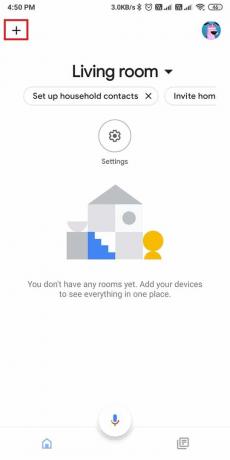
3. Tryck nu på 'Konfigurera enheten' alternativet och tryck sedan på 'Ny enhet.’
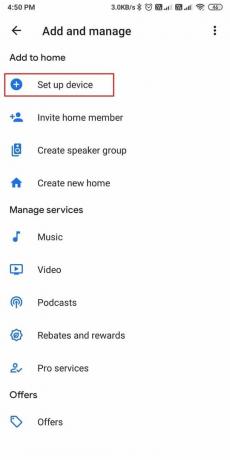
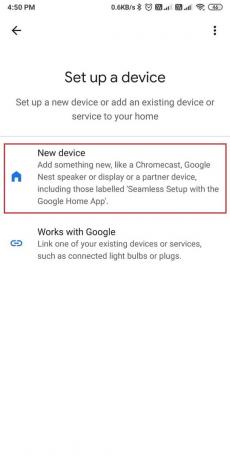
4. Tryck på Sätta på knappen för att Slå på din Bluetooth och anslut din telefon till din smarta TV.
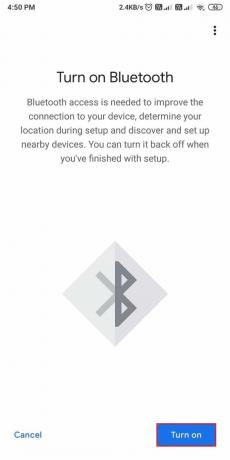
5. Välj den Chromecast som du vill spegla din Android-enhet på.
6. Knacka på Kasta min skärm.
7. Ett varningsfönster kommer att dyka upp där apparna varnar användare att inte sända känslig data. Knacka på 'Börja nu' för att casta telefonens skärm till din TV.
8. Slutligen kommer appen att casta din telefonskärm på din TV-skärm. Du har möjlighet att styra volymen från din telefon, och du kan trycka på "sluta spegling" för att stoppa castingen.
Det är det, genom att följa stegen ovan kan du enkelt casta dina favoritfilmer, låtar och mycket mer på din TV-skärm.
Metod 2: Använd den inbyggda Cast-funktionen på Android-telefonen
De flesta Android-telefoner har en inbyggd castningsfunktion som du kan använda för att casta telefonens skärm direkt till din TV utan Google Home-appen. Men innan du nämner stegen för den här metoden, se till att du ansluter din telefon och Chromecast till samma WI-FI-nätverk.
1. Rulla ned aviseringspanelen på din enhet.
2. Leta upp och tryck på Kasta alternativ. Cast-alternativet kan vara tillgängligt under andra namn som t.ex Smart View, Trådlös display, Miracast, eller andra, beroende på din enhet.

3. När du trycker på cast-alternativet, du kommer att se en lista över tillgängliga enheter varifrån du kan välj Chromecast för att börja casta enhetens skärm till din TV.
Men om din telefon inte har en inbyggd castingfunktion kan du alltid använda Google Home-appen för skärmspegling.
Läs också:6 saker du bör veta innan du köper en Amazon Fire TV Stick
Hur man speglar iPhone-skärmen till Chromecast
Vi listar de metoder som du kan använda för att enkelt casta innehållet från din iPhone till Chromecast.
Metod 1: Använd den inbyggda gjutningsfunktionen
Du kan casta videor till Chromecast via kompatibla medieappar eftersom Chromecast stöder skärmspegling på Android-telefoner.
1. Det första steget är att säkerställa det du ansluter din iPhone och Chromecast till samma WI-FI-nätverk.
2. Installera nu Google Home app på din iPhone.

3. Starta appen och aktivera Bluetooth för att ansluta enheterna.
4. Efter att ha anslutit enheterna, börja spela upp videon på din enhet som du vill casta till din TV.
5. Tryck på Cast-ikon från själva videon.
6. Välj Chromecast-enheten, och din video börjar strömma innehållet på din enhet till Chromecast.
Med den här metoden kan du enkelt spegla din iPhone-skärm till Chromecast. Du kan kolla in nästa metod om din medieapp inte stöder casting-funktionen.
Läs också:Åtgärda problem med svart skärm på Samsung Smart TV
Metod 2: Använd appar från tredje part
Du kan använda appar från tredje part för att spegla din iPhone till Chromecast. Vi listar några av de tredjepartsappar som du kan använda:
1. Kopia
Replica låter dig casta hela skärmen istället för att använda specifika appar för att casta. Du kan följa dessa steg för att använda den här appen.
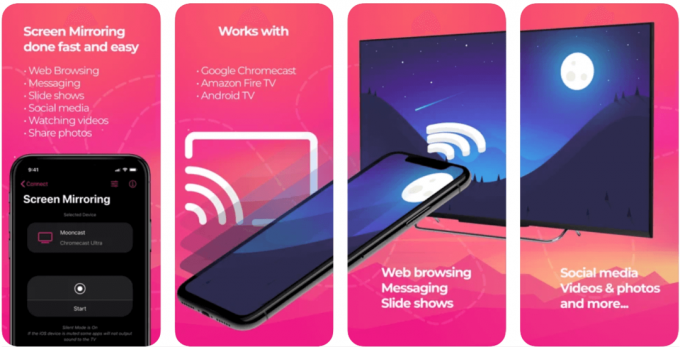
1. Gå till Apple Store och installera 'Kopia' på din enhet.
2. Installera nu Google Home app till ställ in och anslut Chromecast-enheten.
3. Starta replika-appen och välj Chromecast-enheten från tillgängliga enheter.
4. Slutligen, börja casta innehållet på din iPhone till din TV.
2. Chromecast Streamer
Med Chromecast-streamerappen kan du enkelt casta videor, filmer, låtar och mer till din Chromecast-enhet. Följ dessa steg för att använda den här appen.
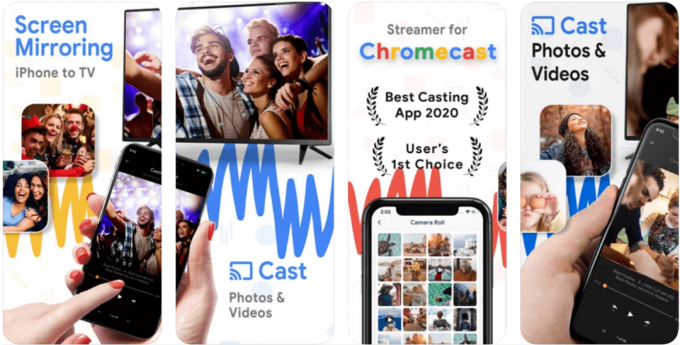
1. Gå till Apple Store och installera 'Chromecast-streamer' på din enhet. Den här appen är dock bara gratis den första veckan, och efter det kan du behöva teckna ett abonnemang.
2. Nu, ge behörigheter till appen för att hitta och ansluta till enheter. Se till att du ansluter din iPhone och Chromecast-enheten till samma WI-FI-nätverk.
3. Välj och anslut till din Chromecast-enhet från listan över tillgängliga enheter.
4. Slutligen, när du ansluter enheterna kommer du att kunna spegla din iPhone-skärm till Chromecast.
Vanliga frågor (FAQ)
Q1. Kan du spegla Android-telefoner till Chromecast?
Du kan enkelt spegla din Android-telefon till Chromecast med Google Home-appen. Det är dock viktigt att din TV är en smart TV med Chromecast-funktionen. Dessutom, om din Android-enhet har en inbyggd castingfunktion, kan du casta din telefons skärm direkt på din TV.
Q2. Kan jag spegla iPhone till Chromecast?
Du kan spegla din iPhone-skärm till Chromecast genom att använda den inbyggda castingsfunktionen som är kompatibel med vissa medieappar. Annars kan du alltid använda appar från tredje part som replika och Chromecast-streamer för att casta din iPhones innehåll på TV: n.
Q3. Hur speglar jag min Android till min TV?
Om du vill spegla din Android-enhet till din TV kan du använda castingsfunktionen. Följ dessa steg.
- Öppna Google Home-appen på din enhet.
- Anslut Chromecast-enheten genom att slå på Bluetooth.
- Välj enheten och välj casta min skärm för att börja casta telefonens skärm till din TV.
Q4. Hur castar jag din telefon till TV: n Chromecast?
Du kan enkelt casta din telefon till TV: n Chromecast med Google Home-appen eller den inbyggda castingsfunktionen på din enhet. Om du äger en iPhone kan du använda tredjepartsappar som replika och Chromecast-streamer.
Rekommenderad:
- Hur man speglar Android-skärmen till din PC utan root
- Hur man vet om någon blockerade ditt nummer på Android
- Hur man blockerar och avblockerar en webbplats på Google Chrome
- 3 sätt att inaktivera Whatsapp-samtal
Vi förstår att du kanske vill se bilder eller videor på en större skärm, och det är där Chromecast-funktionen är praktisk. Med hjälp av denna guide kan du spegla enkelt din Android- eller iPhone-skärm till Chromecast. Om du gillade guiden, låt oss veta i kommentarerna nedan.



